자녀가 사용하는 모든 장치에서 자녀 보호/제한 모드 활성화
게시 됨: 2019-05-26우리는 사랑하는 아이들이 새로운 것을 배우고 현대적인 가제트를 다루는 데 능숙할 것이라고 생각하는 사랑하는 아이들에게 디지털 세계를 노출시키는 경향이 있습니다. 웹에는 자녀가 만나지 못하도록 하는 불쾌하고 불법적인 사이트가 많이 있습니다. 자녀가 불쾌하거나 안전하지 않거나 부적절한 사이트를 방문하는 것을 원하지 않으면 자녀에게 우려 사항에 대해 이야기할 수 있지만 그렇다고 해서 자녀가 안전하게 탐색하고 있는지는 확인할 수 없습니다.
안전한 브라우징을 위해 자녀의 손이 닿는 모든 기기에서 자녀 보호 기능을 활성화할 수 있습니다. YouTube 및 브라우저에서 제한 모드를 활성화하면 부적절한 웹사이트가 차단되어 아이들이 안전하지 않은 웹 브라우징을 할 수 없습니다. 자녀가 기기와 Google을 안전하게 보호하는 방법을 알아보고 컴퓨터, Android, iPhone 및 스마트 TV에서 자녀 보호 기능을 설정하는 방법을 알아보세요.
자녀 장치에서 자녀 보호 기능을 활성화하십시오:
Windows에서 자녀 보호 활성화
Android에서 자녀 보호 활성화
iPhone에서 자녀 보호 활성화
스마트 TV에서 자녀 보호 활성화
Windows 10에서 자녀 보호 활성화
자녀 보호 기능을 구성하면 자녀가 방문해서는 안 되는 웹 사이트가 제한되고 자녀가 컴퓨터나 다른 Windows 장치에서 보낼 수 있는 시간이 설정됩니다. 자녀 보호 기능이 설정되면 기기에서 자녀의 활동에 대한 전체 보고서를 모니터링하고 액세스할 수 있습니다.
자녀 보호는 자녀가 자신의 Microsoft 계정을 사용하여 Windows 기반 장치에 로그인한 경우에만 적용할 수 있습니다. 이러한 설정은 친구의 컴퓨터, 사이버 카페, 학교 시스템 또는 Apple/Android 장치에서 절대 제한하지 않습니다. 다른 사람의 계정을 사용하여 컴퓨터에 액세스하면 다시 불쾌한 콘텐츠에 노출되기 쉽습니다.
1단계. 시작 -> '설정'을 클릭합니다.
2단계. Windows 설정에서 '계정' 클릭 -> 왼쪽 패널에서 '가족 및 기타 사람' 클릭, -> '가족 구성원 추가'를 클릭합니다.
3단계 . '자녀 추가' 클릭 -> '추가하려는 사람에게 이메일 주소가 없습니다.'를 클릭합니다. (이메일 주소가 있는 경우 입력합니다.)
4단계. 'Let's Create an Account' 창에서 이메일 계정, 비밀번호, 국가 및 생년월일과 같은 필수 정보를 입력합니다.
5단계. 다음 클릭 -> 메시지가 표시되면 '확인' 클릭 -> '닫기'를 클릭합니다.
찾기, 편집, 활성화/비활성화 - Windows 10의 자녀 보호
자녀의 계정에 대해 기본 'Windows 가족 보호' 컨트롤이 이미 활성화되어 있을 수 있지만 항상 켜져 있고 요구 사항을 충족하는지 확인하는 것이 좋습니다.
설정 검토 / 새 설정 구성 / 편집 / 제어 활성화 또는 비활성화, Microsoft 계정에 대한 보고 활성화, 다음 단계를 따를 수 있습니다.
1단계. '시작' -> '설정' -> '계정' -> '가족 및 다른 사람' -> '온라인 가족 설정 관리'를 클릭합니다.
2단계. 메시지가 표시되면 계정에 로그인합니다. -> 가족 계정과 연결된 사용 가능한 계정 목록에서 자녀의 계정을 찾습니다.
3단계 . 일일 타임라인 및 드롭다운 목록을 사용하여 기본 '화면 시간 설정'을 변경하려면 '내 자녀가 기기를 사용할 수 있는 시간 제한 설정'을 활성화합니다. 원할 때 언제든지 이 설정을 끌 수 있습니다.
4단계. 왼쪽 패널에서 '웹 브라우징' -> '부적절한 웹사이트 차단' 활성화를 클릭합니다. 자녀에 대해 차단된 콘텐츠 유형을 살펴보고 '세이프 서치'가 켜져 있는지 확인하십시오.
5단계. 왼쪽 패널에서 '앱, 게임 및 미디어' 클릭 -> '부적절한 앱 및 게임 차단'이 활성화되어 있는지 확인합니다.
6단계. '활동 보고' 클릭 -> '활동 보고 켜기'를 클릭하면 자녀의 온라인 활동에 대한 정기 보고서를 받을 수 있습니다. 자녀가 Internet Explorer 또는 Edge를 사용 중이고 다른 웹 브라우저가 비활성화되어 있는지 확인하십시오.
Windows 8 및 8.1에서 자녀 보호 활성화
Windows 8 및 8.1에서 자녀 보호 설정을 활성화하려면 먼저 자녀의 계정을 만들어야 합니다. 'PC 설정'에서 할 수 있습니다. 그런 다음 '제어판'에서 자녀 계정에 대해 원하는 설정을 구성할 수 있습니다.
Windows 8/8.1에서 자녀 계정을 생성하려면 다음 단계를 따르세요.
1단계. 'Windows 키'를 누른 상태에서 'C'를 누릅니다. -> 'PC 설정 변경'을 클릭합니다.
2단계. '계정' 클릭 -> '기타 계정' 클릭 -> '계정 추가' 클릭 -> '자녀 계정 추가' 클릭.
3단계 . 지침에 따라 프로세스를 완료합니다. 로컬 계정을 통해 Microsoft 계정을 생성하려는 경우 가능합니다.
자녀 보호를 설정하려면 다음 단계를 따르십시오.
1단계. (Win + R) 키를 누르고 -> 'Control'을 입력하고 Enter 키를 눌러 '제어판'을 엽니다.
2단계. '사용자 계정 및 가족 보호' 클릭 -> '모든 사용자에 대한 자녀 보호 설정' 클릭 -> 자녀 계정 선택.
3단계. '자녀 보호' -> '현재 설정 적용'을 클릭합니다.
4단계. '활동 보고' -> 'PC 사용 정보 수집'을 클릭합니다.
5단계. 사용 가능한 링크를 클릭하여 필요에 따라 구성할 옵션을 설정합니다.
웹 필터링 – 원하는 웹사이트를 차단하고 다운로드를 제한합니다.
시간 제한 – 자녀가 PC에 액세스할 수 있는 시기와 요일을 구성합니다.
Windows 스토어 및 게임 제한 – 자녀가 사용해야 하는 허용된 앱에 대한 제목, 연령 및 등급 제한을 설정합니다.
앱 제한 – 자녀가 사용해서는 안 되는 앱에 대한 제한을 설정합니다.
6단계. Microsoft 가족 보호 로그인 페이지 및 사용 가능한 옵션에 대한 이메일을 받게 됩니다. 자녀의 계정을 구성한 경우 어디서나 컴퓨터를 사용하여 자녀의 활동 보고서를 보고 온라인으로 변경할 수 있습니다.

Windows 7에서 자녀 보호 활성화
제어판을 통해 Windows 7에서 자녀 보호를 구성하는 것은 위의 Windows 8/8.1 지침과 유사합니다. 제어판에서 사용자 계정 -> '다른 사용자에게 이 컴퓨터에 대한 액세스 권한 부여'에서 하위 계정을 만들어야 합니다. 프롬프트에 따라 프로세스를 따르십시오. 완료되면
1단계. '시작 버튼' 클릭 -> '자녀 보호 기능' 입력 -> 결과에서 '자녀 보호 기능' 선택.
2 단계. '하위 계정' 클릭 -> 메시지가 표시되면 관리자 계정에 대한 암호를 생성합니다.
3단계 . '자녀 보호' -> '현재 설정 적용'을 선택합니다.
4단계. '시간 제한', '게임' 및 '특정 프로그램 허용 및 차단'을 클릭하여 해당 설정을 구성한 다음 닫기를 클릭합니다.
Android에서 자녀 보호 활성화
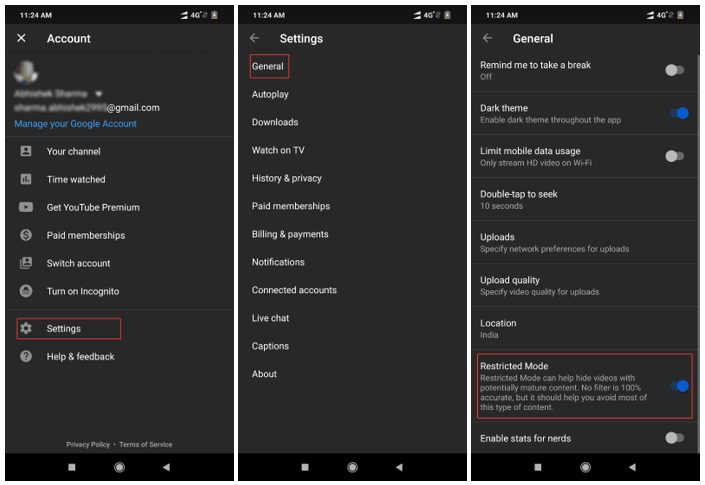
Android 스마트폰에서 제한 모드를 활성화하려면 아래 단계를 따라야 합니다.
1단계. 자녀의 스마트폰에서 YouTube 앱을 엽니다. (어린이 계정으로 로그인되어 있는지 확인)
2단계. 화면 오른쪽 상단의 계정 설정으로 이동합니다.
3단계 . '설정' -> '일반' -> '제한 모드' -> 탭하여 제한 모드를 켭니다.
참고: YouTube가 브라우저가 아닌 앱에서만 표시되는지 확인해야 합니다.
iPhone에서 자녀 보호 활성화
iPhone/iPad에서 제한 모드를 활성화하려면 아래 단계를 따라야 합니다.
사파리 브라우저
1단계. 자녀의 스마트폰 브라우저에서 YouTube를 엽니다. (어린이 계정으로 로그인되어 있는지 확인)
2단계. 화면 오른쪽 상단의 계정 설정으로 이동합니다.
3단계 . '설정' -> '제한 모드' -> 탭하여 제한 모드를 켭니다.
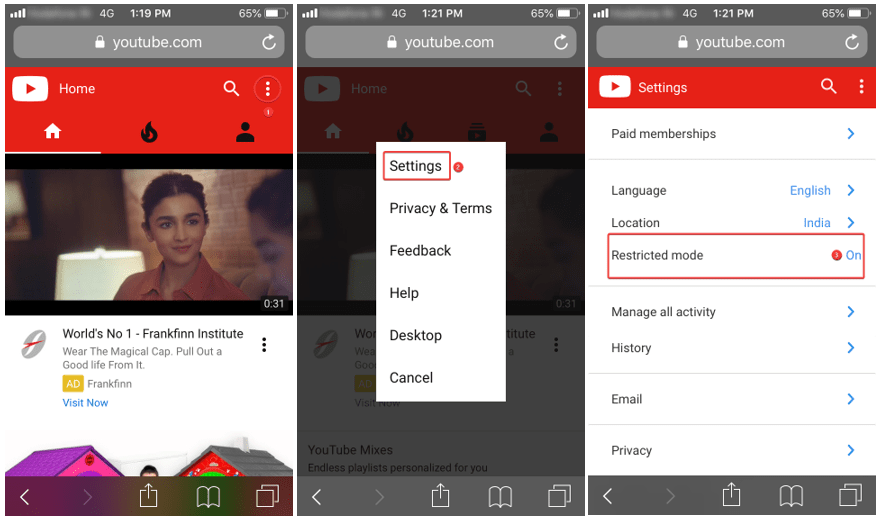
포르노 블록 플러스
Apple 장치를 100% 보호하기 위해 Porn Block Plus를 다운로드하여 설치할 수도 있습니다. 포르노 차단기는 포르노 또는 부적합한 콘텐츠를 장치에서 제거하는 가장 간단하고 효과적인 방법 중 하나입니다. 원치 않는 포르노 콘텐츠를 차단하기 위해 Safari 브라우저 전용으로 설계된 간편한 확장 프로그램입니다.
특수 기능
포르노 검색 비활성화 - 검색 엔진 및 웹 URL에서 포르노와 관련된 키워드를 자동으로 필터링하고 검색 결과를 비활성화합니다.
노골적인 콘텐츠 차단 – 광고 또는 팝업의 포르노 콘텐츠를 제한하고 웹페이지에서 이러한 콘텐츠가 표시되지 않도록 제어합니다.
어린이를 위한 안전한 인터넷 서핑 – 성인용/노골적인 콘텐츠가 자녀에게 표시되는 것을 방지합니다.
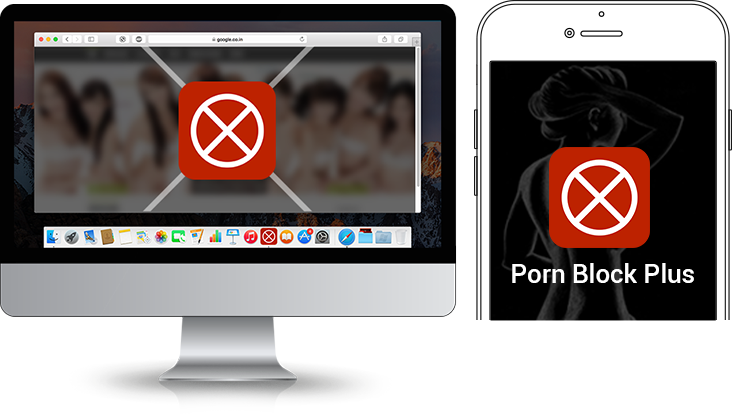
자녀를 위한 세이프 브라우징, 세이프 검색 및 원치 않는 추가 없는 환경이 제공됩니다.
자세한 내용을 보려면 여기를 클릭하십시오..
유튜브 앱
1단계. 자녀의 스마트폰에서 YouTube 앱을 엽니다. (어린이 계정으로 로그인되어 있는지 확인)
2단계. 화면 오른쪽 상단의 계정 설정으로 이동합니다.
3단계 . '설정' -> '제한 모드' -> 탭하여 제한 모드를 켭니다.
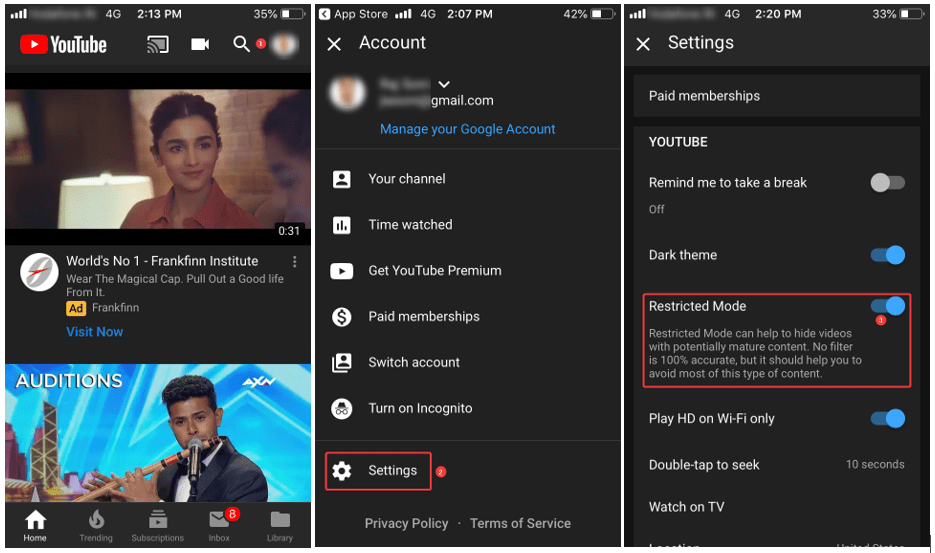
스마트 TV에서 자녀 보호 활성화
스마트 TV에서 자녀 보호 또는 제한 모드를 활성화하는 것은 스마트폰과 유사합니다. Apple TV, Amazon Fire TV, Nvidia Shield Android TV, Philips 및 Sony: Android, Panasonic: Firefox OS, LG: 웹 OS와 같이 TV 모델마다 콘솔이 다릅니다. 스마트 TV(브랜드별)에서 자녀 보호 기능을 활성화하는 방법을 알고 싶다면 사용 설명서를 살펴보거나 Google에서 검색하는 것이 좋습니다. 일반적으로 거의 모든 스마트 TV는 부적절한 웹사이트를 차단하고 앱을 탭하여 온라인 스트리밍을 탐색할 수 있습니다. 앱스토어에서 자녀 보호 설정을 구성하여 무단 다운로드 또는 TV 사용을 차단할 수 있습니다.
스마트 TV에서 YouTube 제어를 활성화하는 것은 위에 나열된 iPhone의 YouTube 설정과 유사합니다.
이러한 팁, 트릭 및 기술 관련 업데이트를 더 보려면 Tweak Library 를 구독하고 기술 관련 비디오에 더 관심이 있다면 YouTube 채널 을 시청하고 구독하십시오. Facebook 과 Pinterest 를 통해서도 연락하실 수 있습니다.
